Unsaon Pagparehistro ug Pag-withdraw sa Crypto.com

Unsaon Pagparehistro sa Crypto.com
Giunsa ang Pagparehistro sa Crypto.com gamit ang Email
1. Adto sa Crypto.com .Sa ibabaw nga tuo nga suok sa homepage, imong makita ang 'Sign Up' nga buton. I-klik ang [ Sign Up ] .
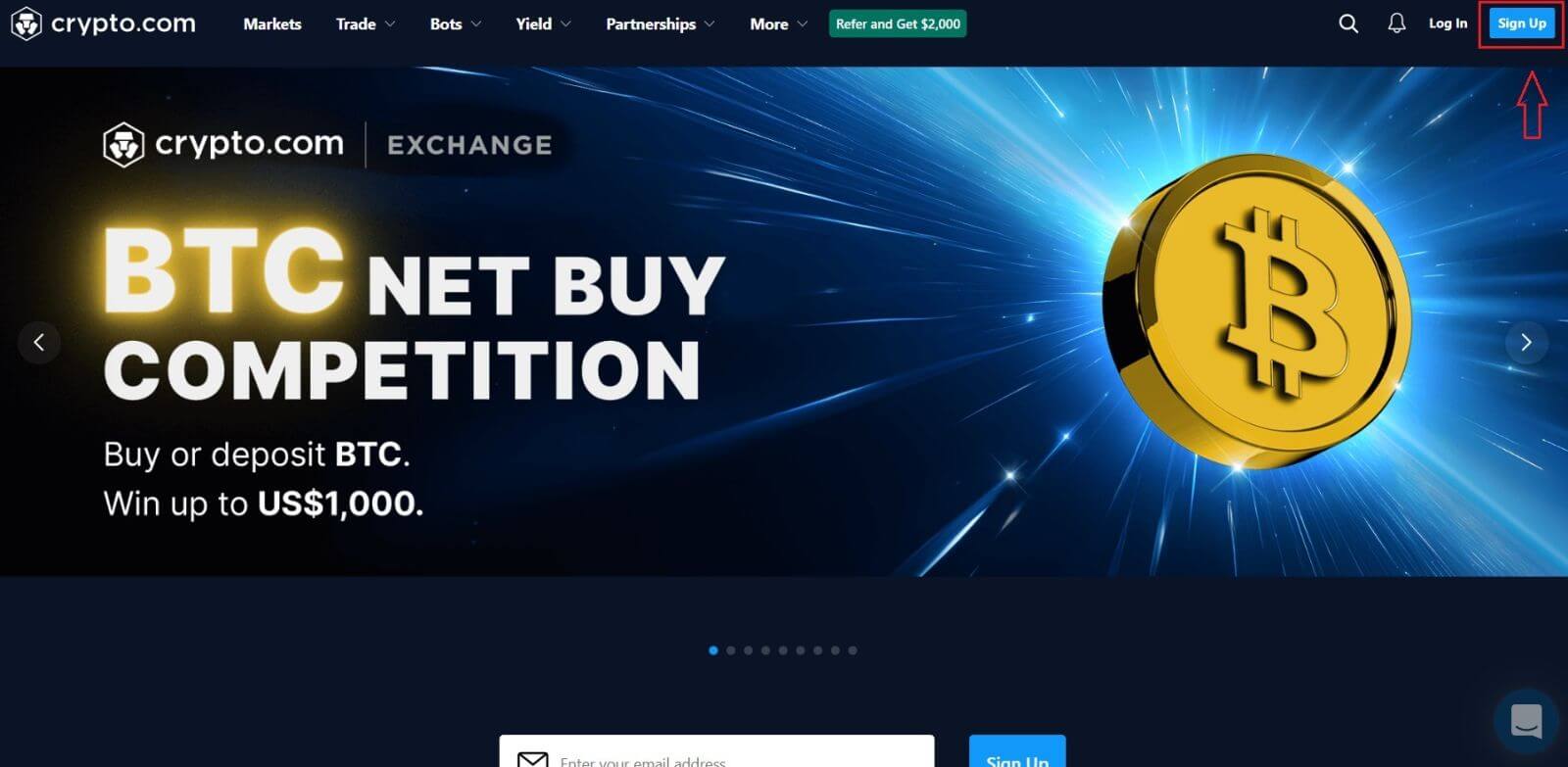
2. Pag-sign up gamit ang imong email ug i-set up ang imong password.
*Pahinumdom:
- Ang imong password kinahanglang adunay labing menos 8 ka karakter, lakip ang usa ka numero, usa ka dagkong letra, ug usa ka espesyal nga karakter.
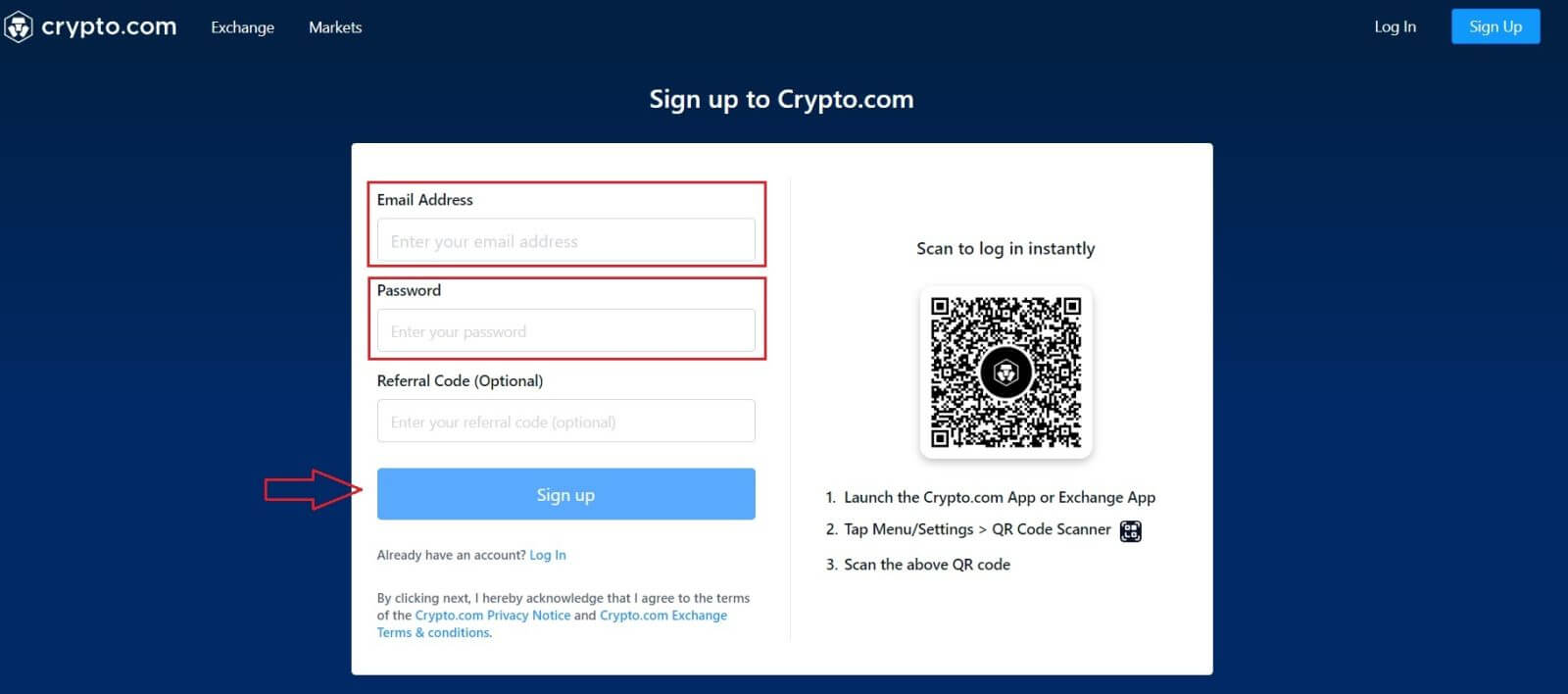
3. Basaha ang mga instruksyon nga gipakita sa screen, dayon ihatag kanamo ang gikinahanglan nga impormasyon. 4. Pilia ang [Verify] gikan sa menu. Sa email address nga imong narehistro, usa ka one-time nga password (OTP) ug usa ka email verification ang ihatag. 5. Kinahanglan nimong kumpirmahon ang imong numero sa telepono isip katapusang lakang. Pilia ang area code sa imong nasud, dayon isulod ang imong numero sa telepono (walay area code). Usa ka [ SMS ] verification code ang ihatag kanimo. Isulod ang code ug i-klik ang [Submit] . 6. Kung nahuman na! Dad-on ka dayon sa landing page sa Exchange.
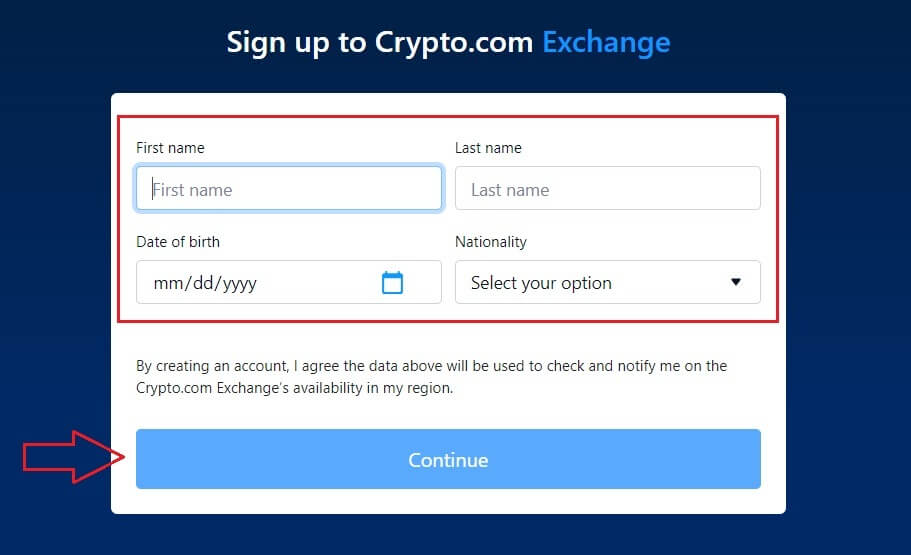
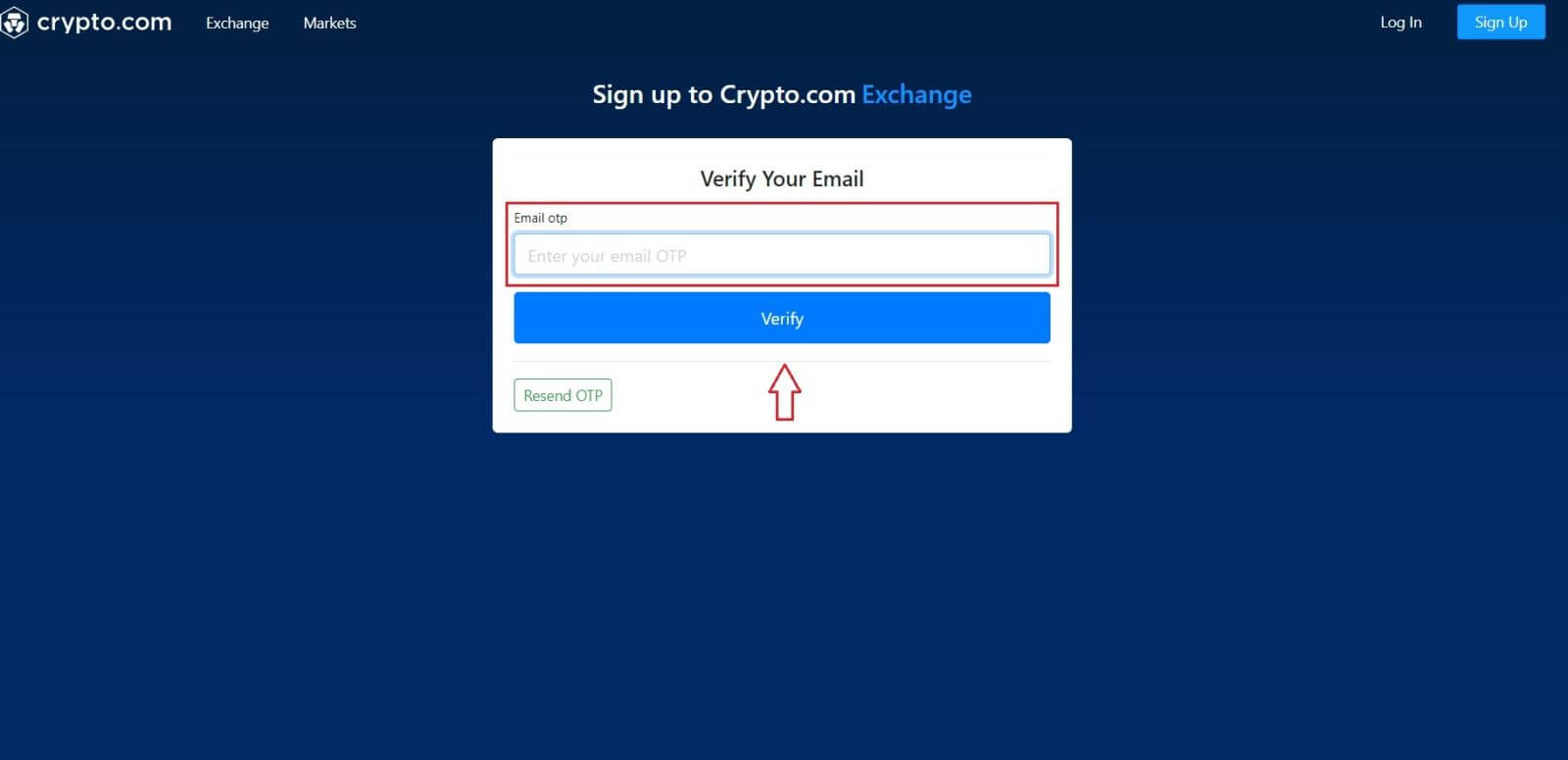
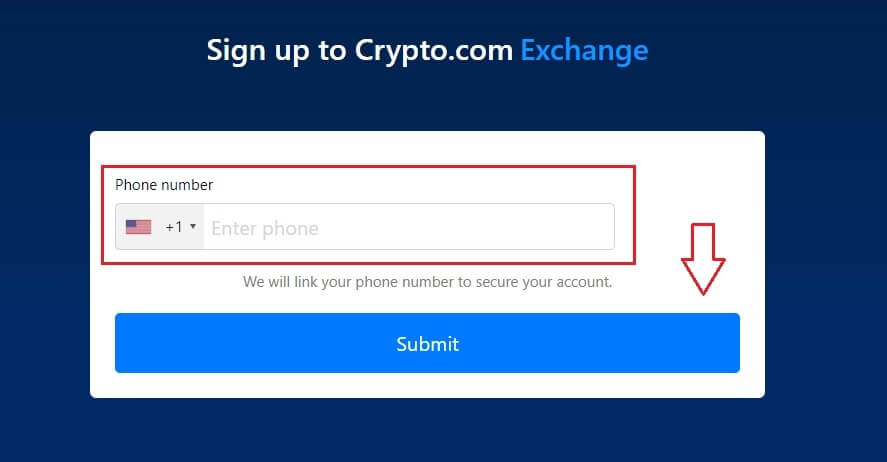
Unsaon Pagparehistro sa Crypto.com App
Mahimo kang magparehistro alang sa usa ka Crypto.com nga account gamit ang imong email address sa Crypto.com app nga dali sa pipila ka pag-tap.1. I-download ug ablihi ang Crypto.com app ug i-tap ang [Create New Account].
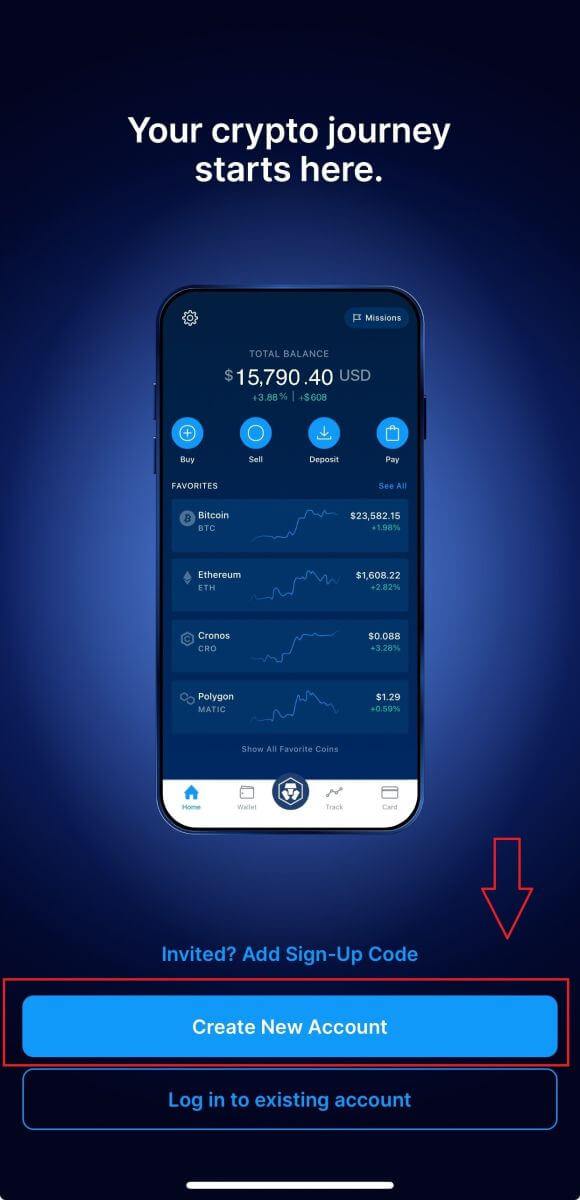
2. Isulod ang imong impormasyon:
- Pagsulod sa imong email address .
- I-tsek ang kahon para sa " Gusto kong makadawat ug eksklusibong mga tanyag ug mga update gikan sa Crypto.com " .
- I-tap ang " Paghimo og Bag-ong Account. "
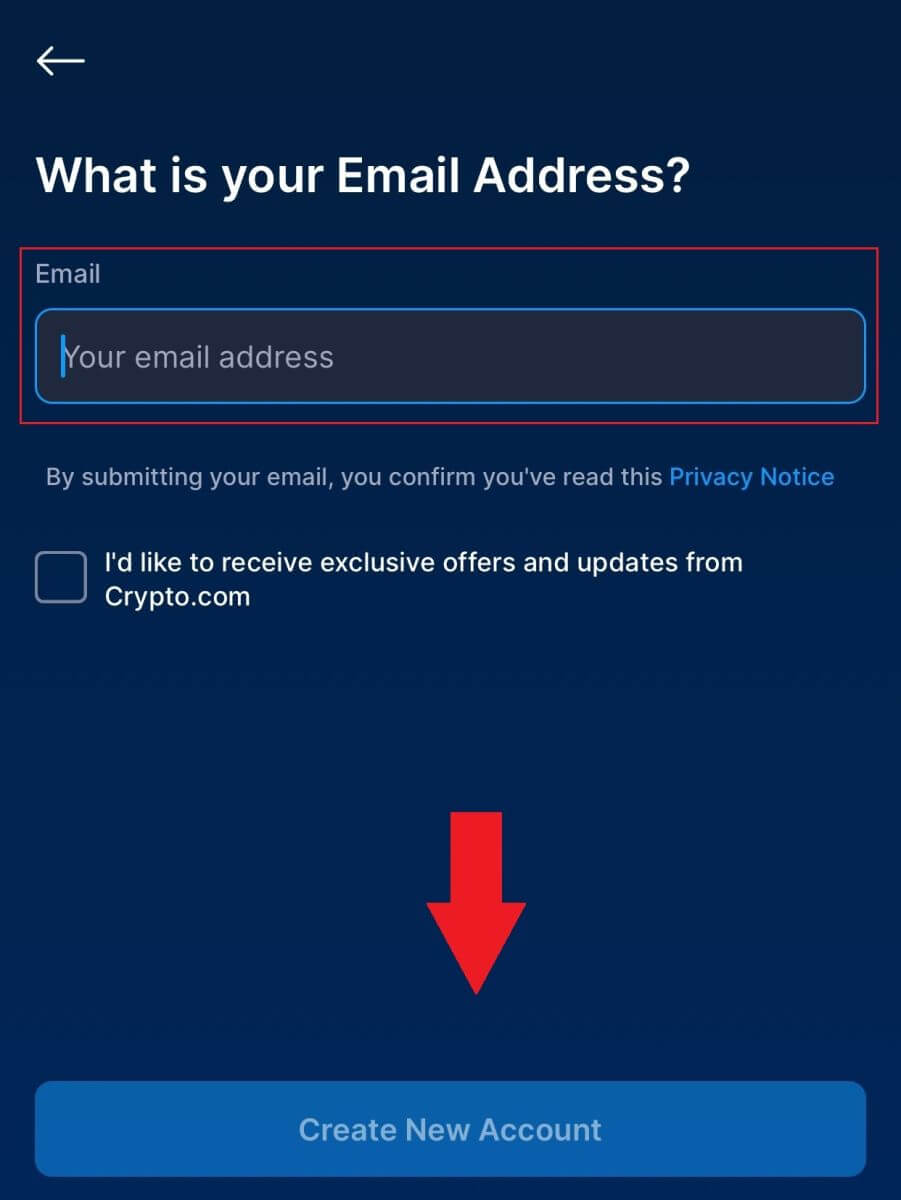
3. Isulod ang imong numero sa telepono (siguroha nga imong pilion ang hustong area code) ug i-tap ang [Send Verification Code].
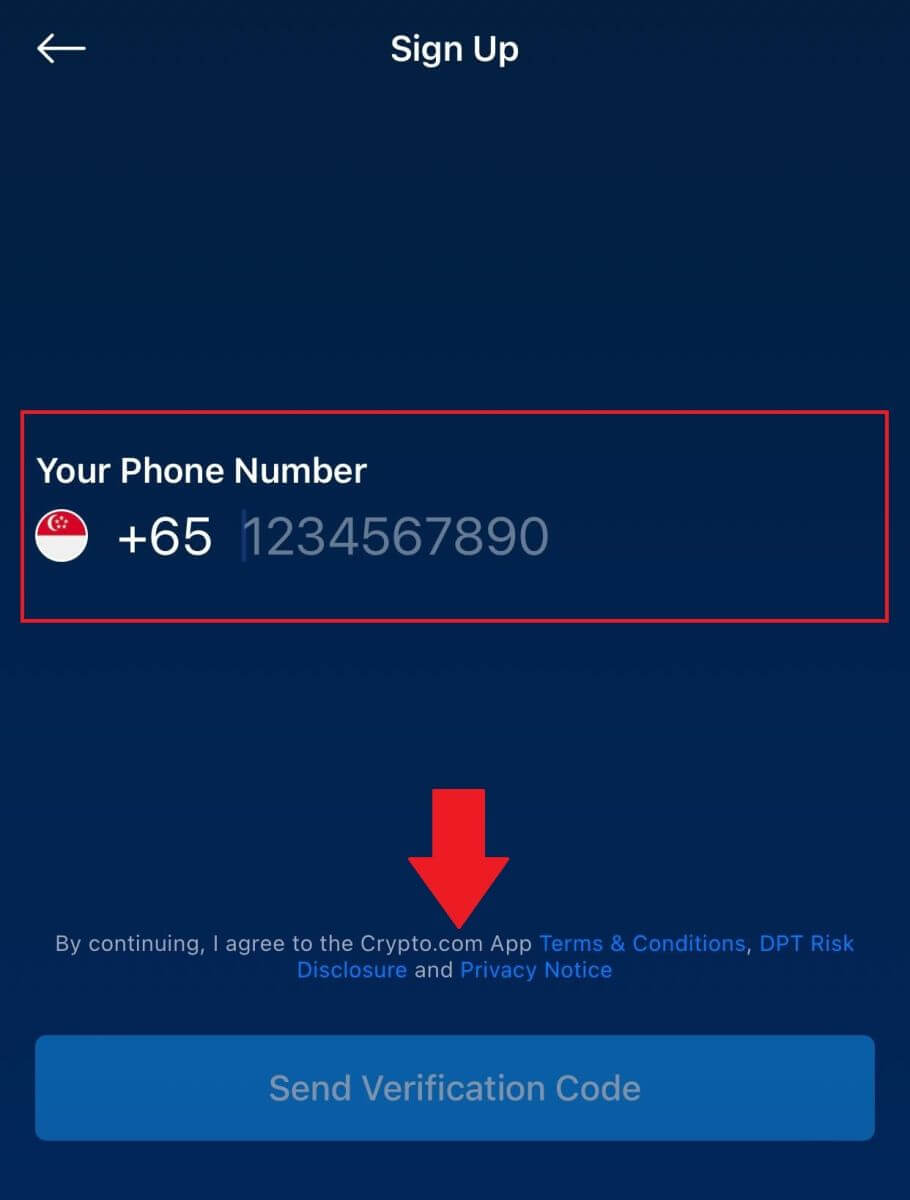
4. Makadawat ka og 6-digit nga verification code sa imong telepono. Ibutang ang code.
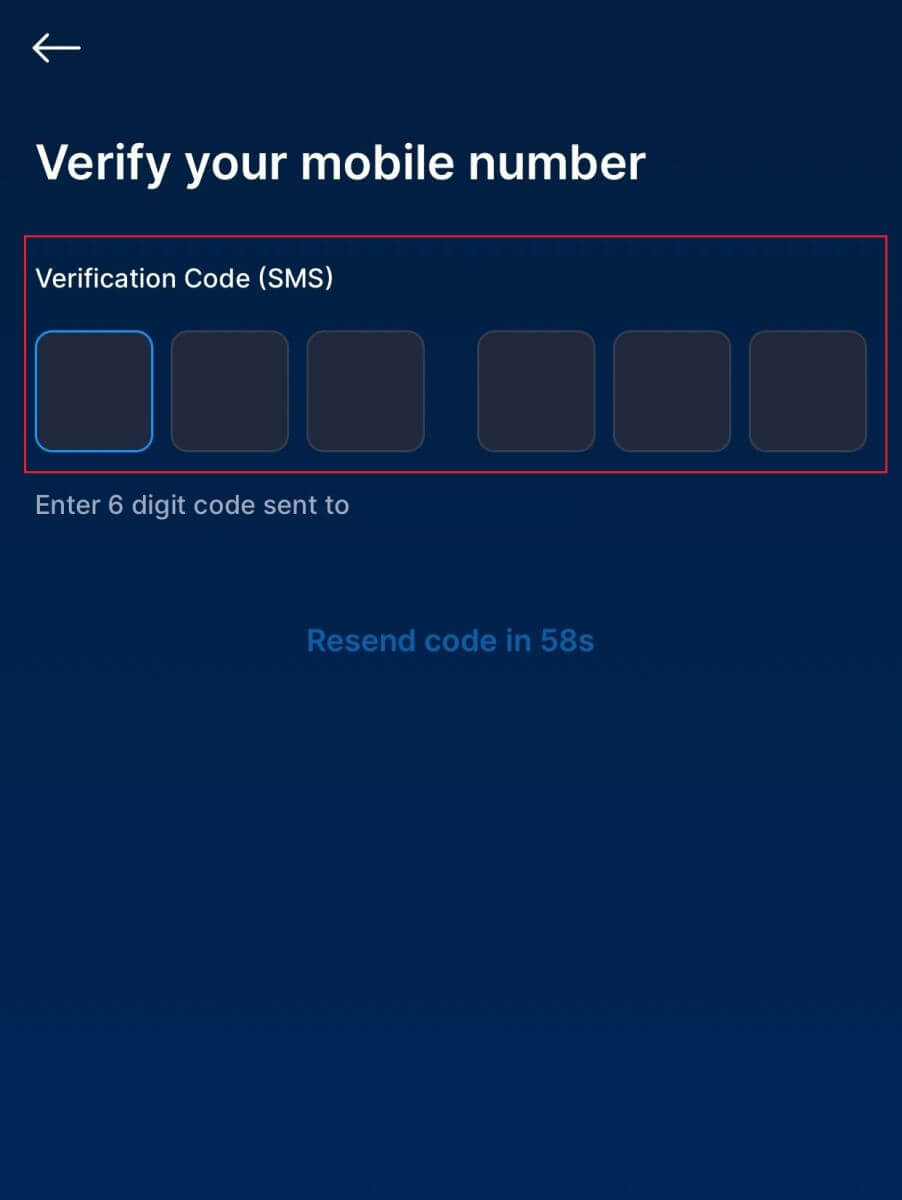
5. Human ihatag ang imong ID aron mailhan ang imong pagkatawo, i-tap ang [Agree and continue] ug malampuson ka nga nakamugna og Crypto.com account.
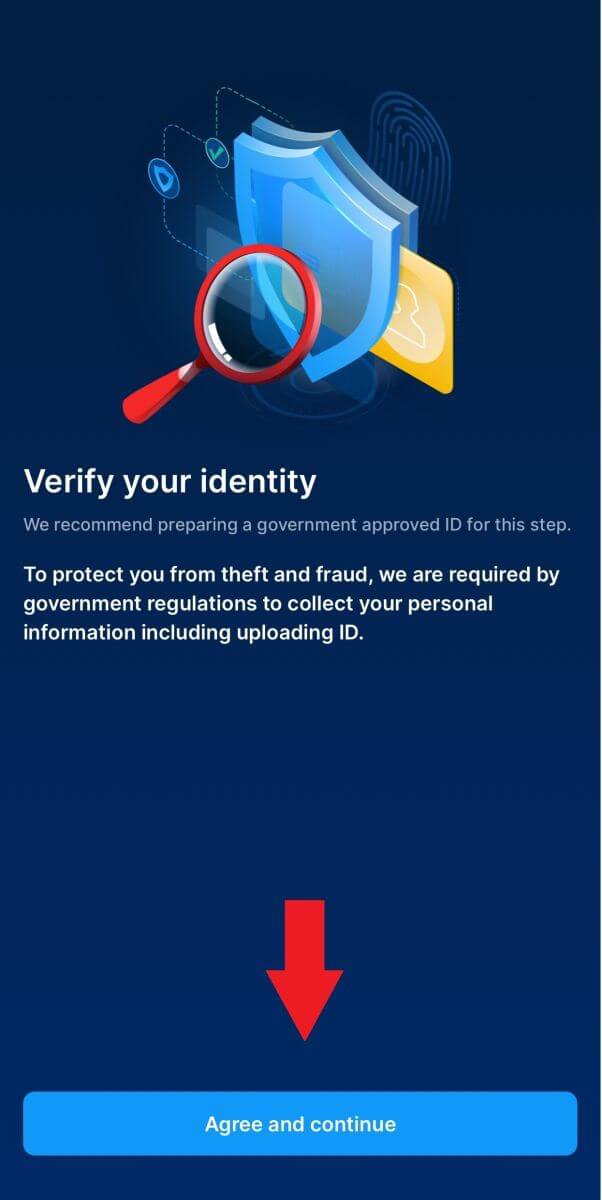
Mubo nga sulat :
- Aron mapanalipdan ang imong account, among girekomendar pag-ayo ang pagpagana sa labing menos usa o duha ka hinungdan nga pag-authenticate (2FA).
- Palihug timan-i nga kinahanglan nimong kompletohon ang pag-verify sa identidad sa dili pa gamiton ang Crypto.com sa pagbaligya.
Kanunay nga Gipangutana nga mga Pangutana (FAQ)
Ngano nga Dili Ko Makadawat Mga Email gikan sa Crypto.com?
Kung wala ka makadawat mga email nga gipadala gikan sa Crypto.com, palihug sunda ang mga panudlo sa ubos aron masusi ang mga setting sa imong email:1. Naka-log in ka ba sa email address nga narehistro sa imong account sa Crypto.com? Usahay mahimo ka ma-log out sa imong email sa imong aparato ug busa dili nimo makita ang mga email sa Crypto.com. Palihug log in ug i-refresh.
2. Nasusi na ba nimo ang spam folder sa imong email? Kung nahibal-an nimo nga ang imong email service provider nagduso sa mga email sa Crypto.com sa imong folder sa spam, mahimo nimong markahan kini nga "luwas" pinaagi sa pag-whitelist sa mga adres sa email sa Crypto.com. Mahimo nimong i-refer ang Giunsa Pag-whitelist ang Crypto.com Emails aron ma-set up kini.
3. Normal ba ang gamit sa imong email client o service provider? Aron masiguro nga ang imong firewall o antivirus nga programa wala magpahinabog panagbangi sa seguridad, mahimo nimong pamatud-an ang mga setting sa email server.
4. Ang imong inbox ba puno sa mga email? Dili ka makapadala o makadawat mga email kung naabot nimo ang limitasyon. Aron mahatagan ug lugar ang mga bag-ong email, mahimo nimong tangtangon ang pipila sa mga tigulang.
5. Pagrehistro gamit ang komon nga mga email adres sama sa Gmail, Outlook, ug uban pa, kung mahimo.
Nganong dili man ko makakuha og SMS verification codes?
Ang Crypto.com kanunay nga nagtrabaho aron mapaayo ang kasinatian sa gumagamit pinaagi sa pagpalapad sa among sakup sa Pagpamatuod sa SMS. Bisan pa, ang pipila nga mga nasud ug rehiyon wala karon gisuportahan. Palihog susiha ang among global nga SMS coverage list aron makita kung ang imong lokasyon nasakup kung dili nimo ma-enable ang SMS authentication. Palihug gamita ang Google Authentication isip imong nag-unang two-factor authentication kung ang imong lokasyon wala maapil sa lista.
Ang giya sa Giunsa Pag-enable ang Google Authentication (2FA) mahimong magamit kanimo.
Ang mosunod nga mga aksyon kinahanglang himoon kon dili ka gihapon makadawat og mga SMS code bisan human nimo ma-activate ang SMS authentication o kon ikaw karon nagpuyo sa usa ka nasod o rehiyon nga sakop sa among global nga SMS coverage list:
- Siguroha nga adunay kusog nga signal sa network sa imong mobile device.
- I-disable ang bisan unsang call blocking, firewall, anti-virus, ug/o caller programs sa imong telepono nga mahimong makapugong sa among SMS Code number sa pagtrabaho.
- Ibalik ang imong telepono.
- Hinuon, sulayi ang voice verification.
- Aron i-reset ang imong SMS authentication, palihug i-klik kini nga link.
Unsaon Pag-withdraw gikan sa Crypto.com
Unsaon Pag-withdraw sa Crypto gikan sa Crypto.com
Niini nga artikulo, ipakita namo kanimo kung giunsa nimo pag-withdraw gikan sa Crypto.com ngadto sa usa ka eksternal nga plataporma o pitaka.
Unsaon Pag-withdraw sa Crypto gikan sa Crypto.com (Web)
1. Log in sa imong Crypto.com account ug i-klik ang [Wallet].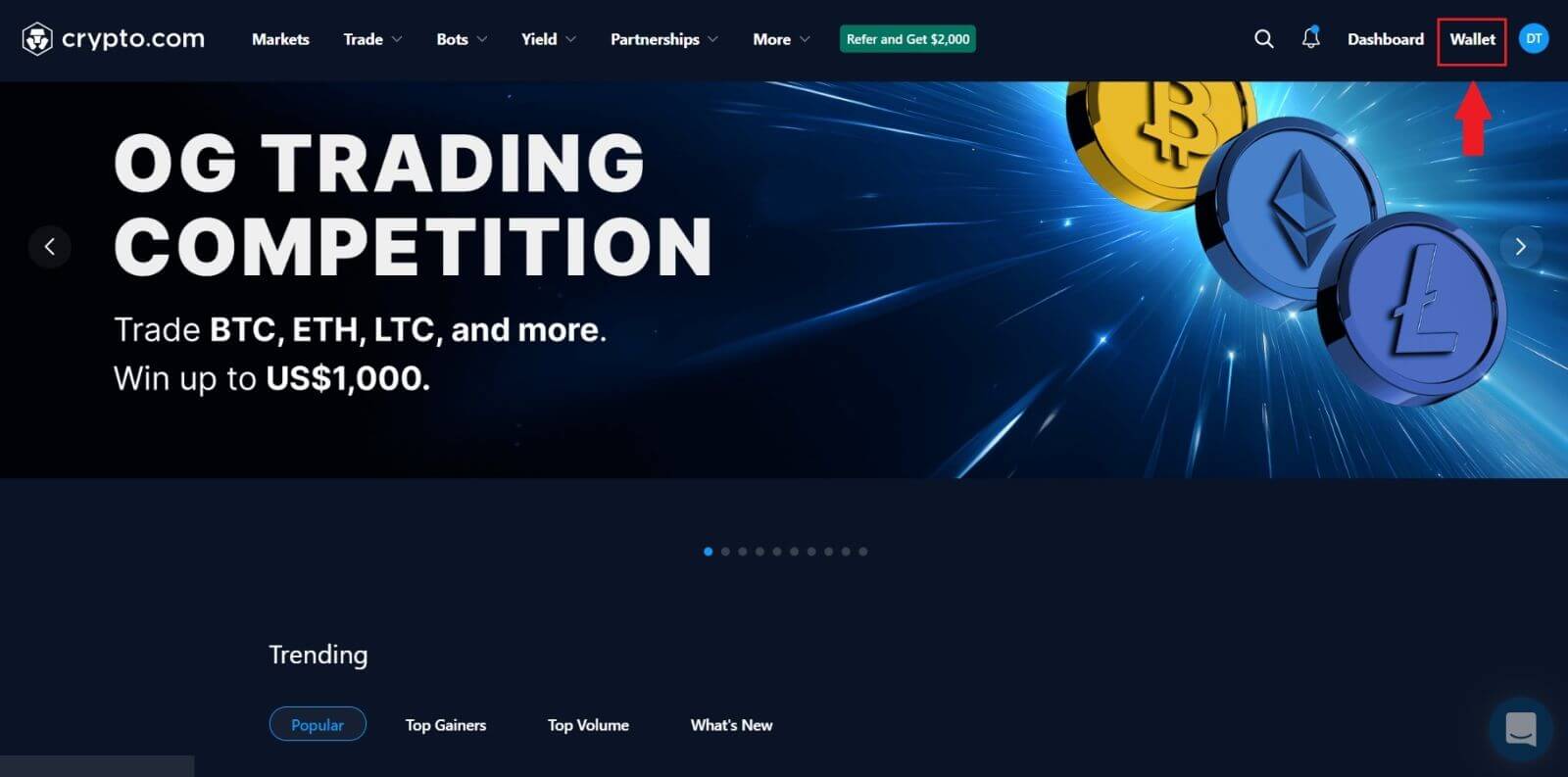
2. Pilia ang crypto nga gusto nimong i-withdraw ug i-klik ang [Withdraw] nga buton.
Alang niini nga pananglitan, gipili nako ang [CRO] .
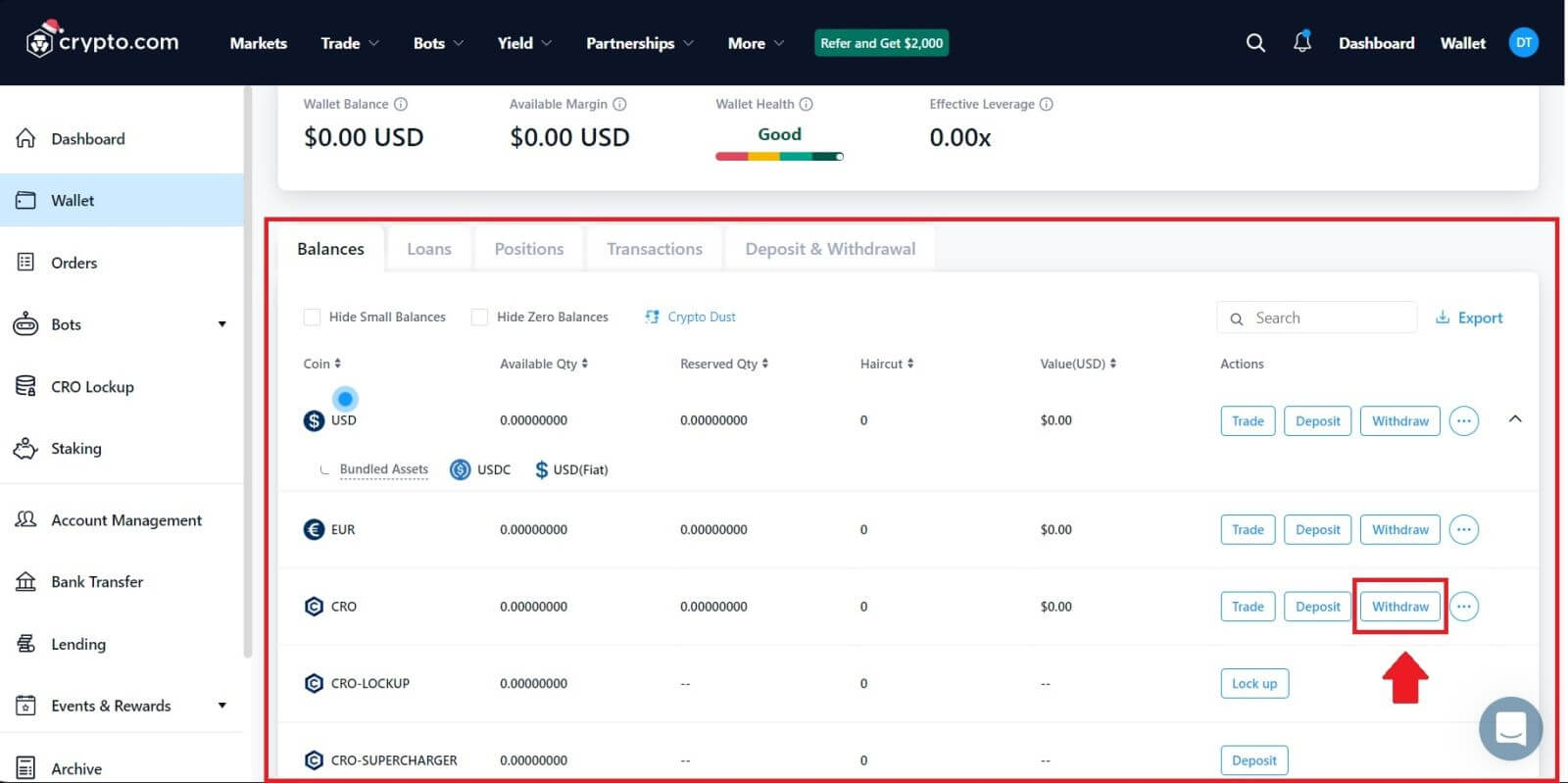 3. Pilia ang [Cryptocurrency] ug pilia ang [External Wallet Address] .
3. Pilia ang [Cryptocurrency] ug pilia ang [External Wallet Address] . 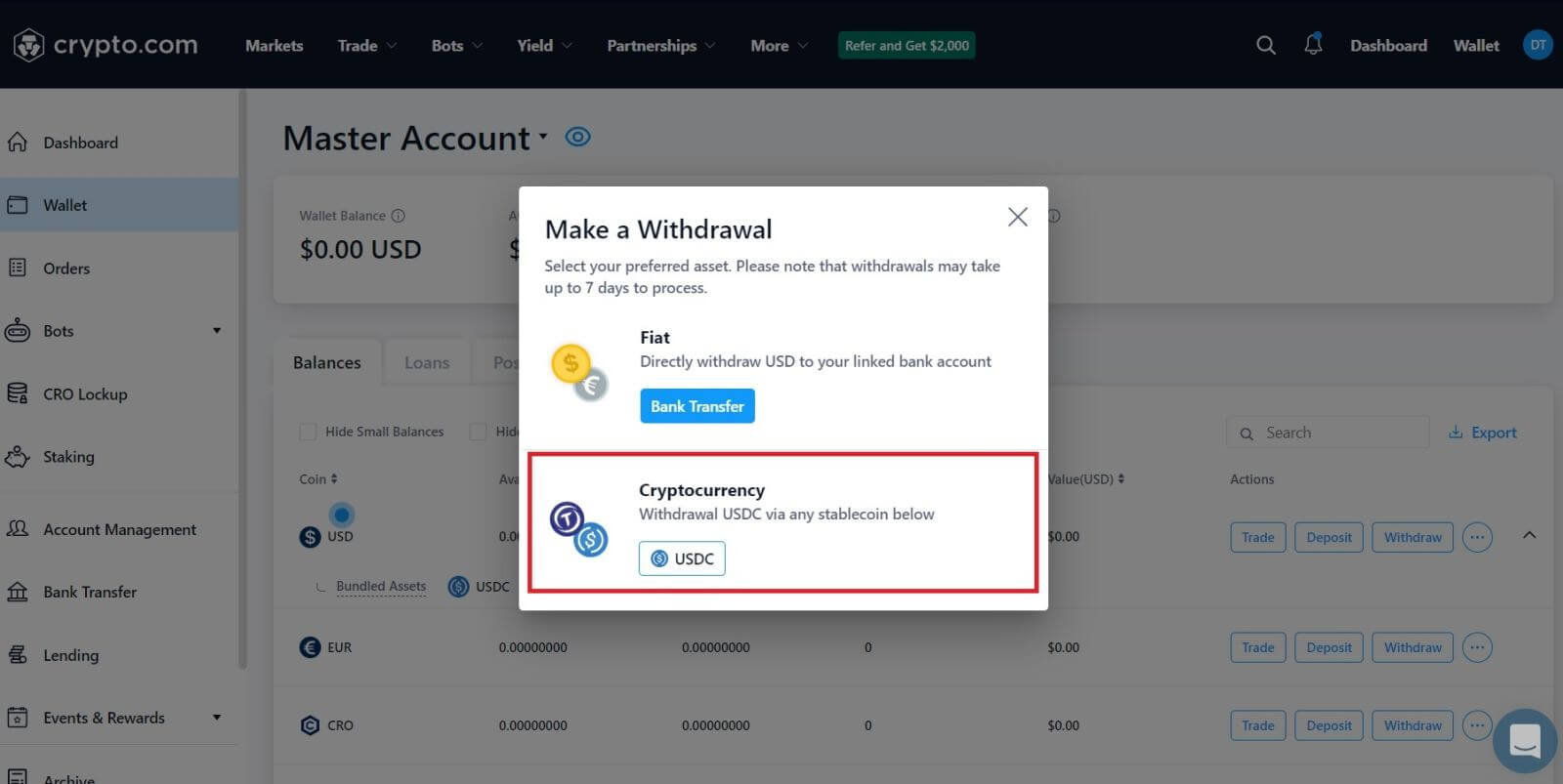
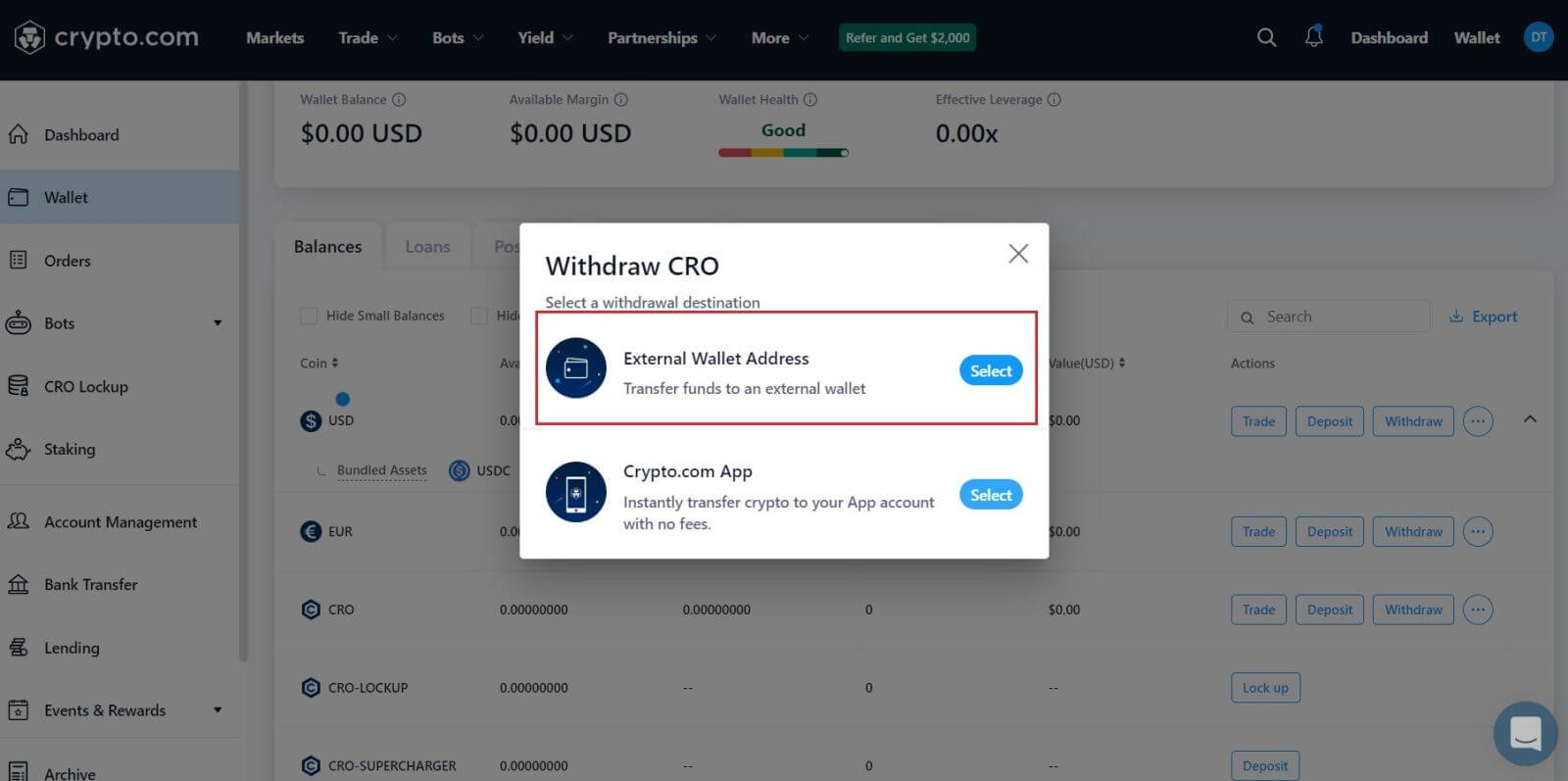 4. Isulod ang imong [Wallet Address] , pilia ang [Amount] nga gusto nimong himoon, ug pilia ang imong [Wallet Type].
4. Isulod ang imong [Wallet Address] , pilia ang [Amount] nga gusto nimong himoon, ug pilia ang imong [Wallet Type]. 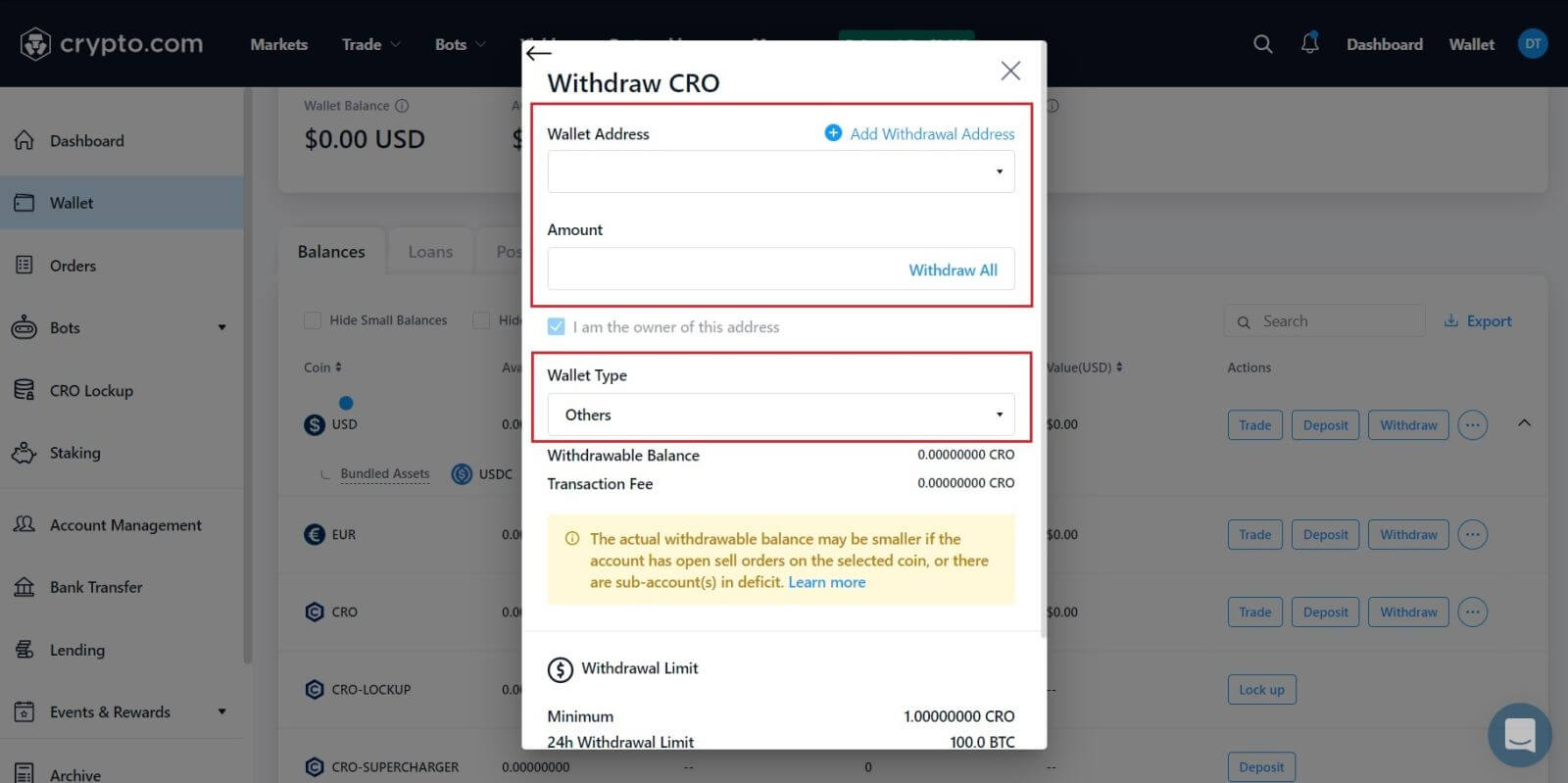 5. Human niana, i-klik ang [Review Withdrawal], ug nahuman na ang tanan.
5. Human niana, i-klik ang [Review Withdrawal], ug nahuman na ang tanan.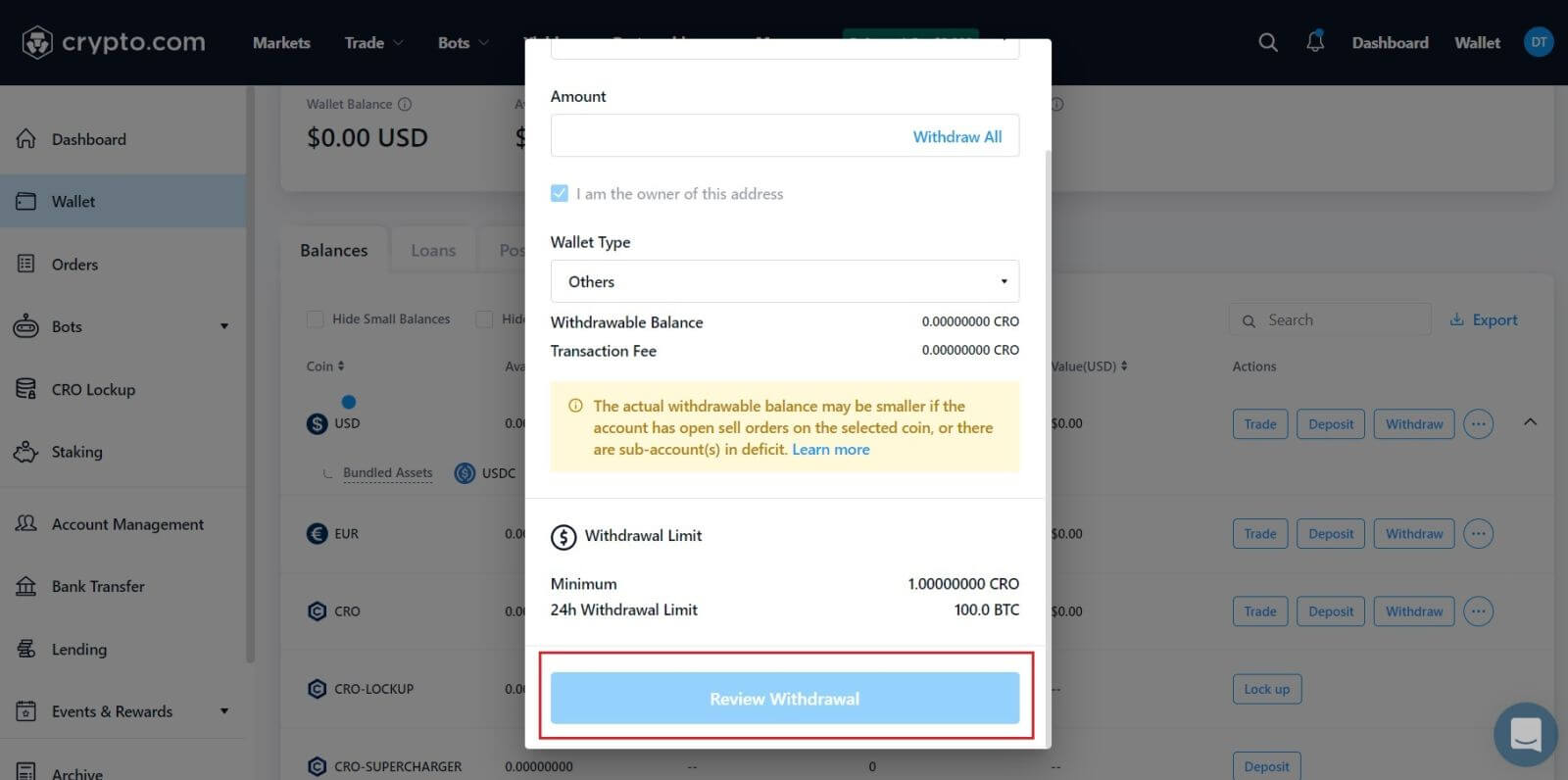 Pasidaan: Kung nag-input ka sa sayup nga kasayuran o nagpili sa sayup nga network kung nagbalhin, ang imong mga kabtangan permanente nga mawala. Palihug siguroha nga husto ang impormasyon sa dili pa mohimo ug pagbalhin.
Pasidaan: Kung nag-input ka sa sayup nga kasayuran o nagpili sa sayup nga network kung nagbalhin, ang imong mga kabtangan permanente nga mawala. Palihug siguroha nga husto ang impormasyon sa dili pa mohimo ug pagbalhin.
Giunsa Pag-withdraw ang Crypto gikan sa Crypto.com (App)
1. Ablihi ang imong Crypto.com app ug log in, i-tap ang [Accounts] .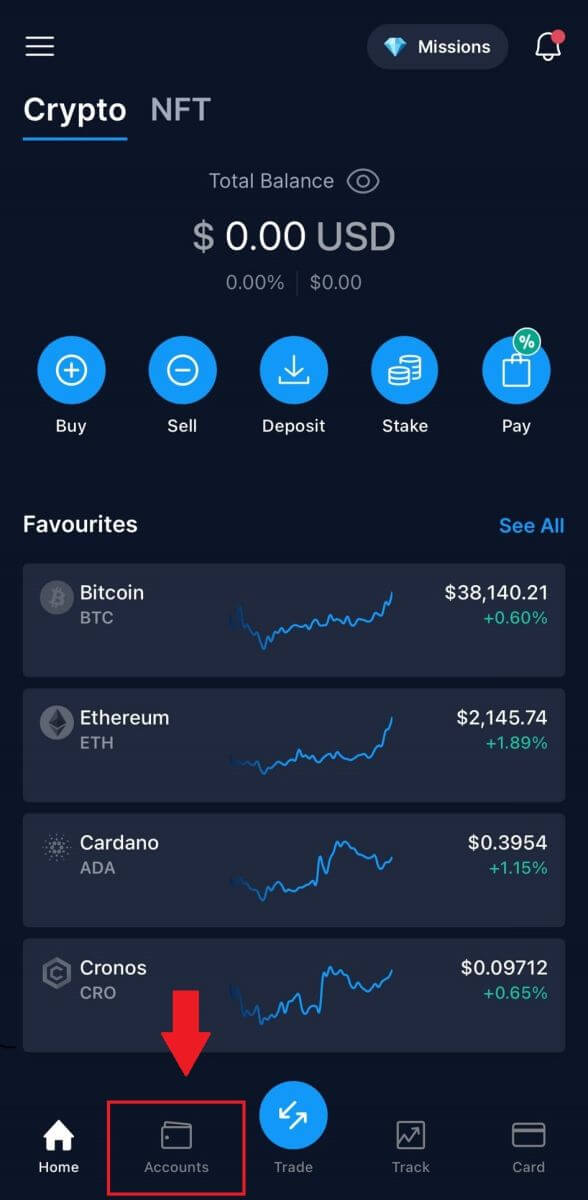
2. Pag-tap sa [Crypto Wallet] ug pilia ang imong available nga token nga gusto nimong i-withdraw.
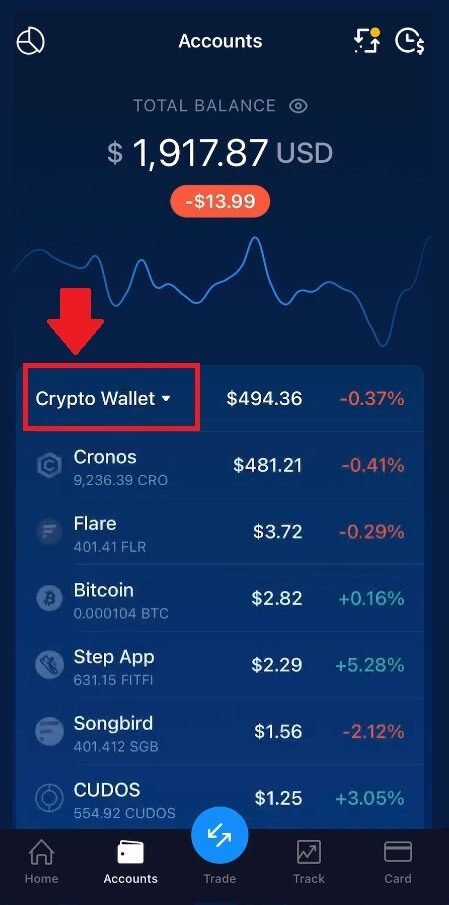
3. I-klik ang [Transfer].
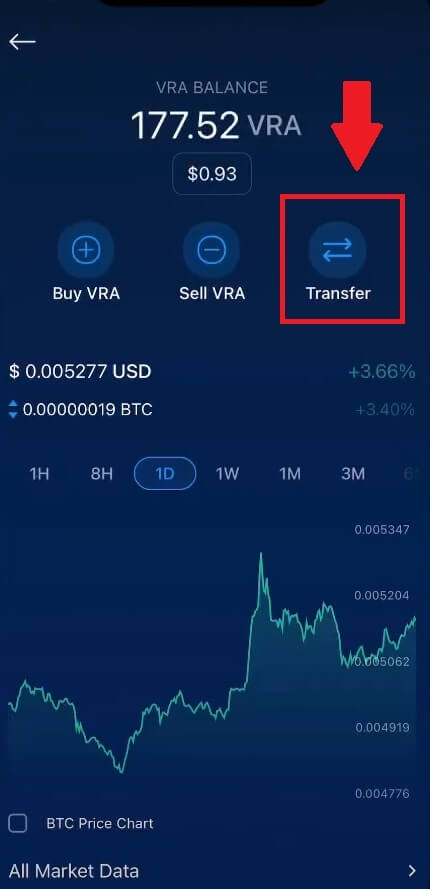
4. I-tap ang [Withdraw] aron makapadayon sa sunod nga panid.
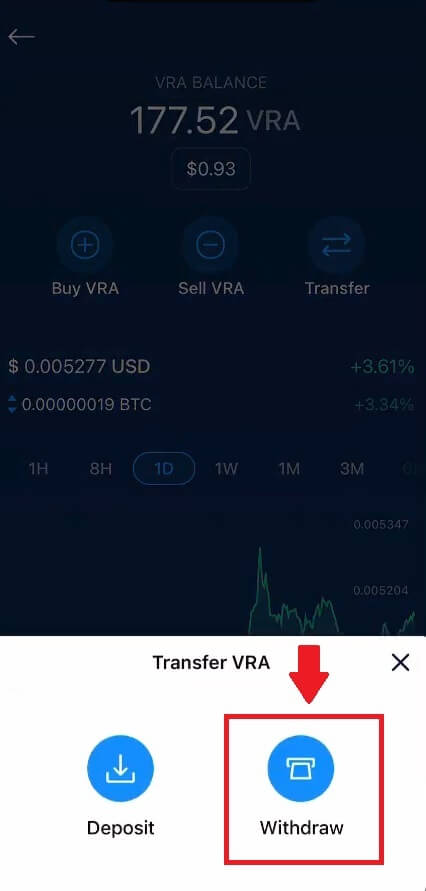
5. Pilia ang withdraw gamit ang [Crypto] .
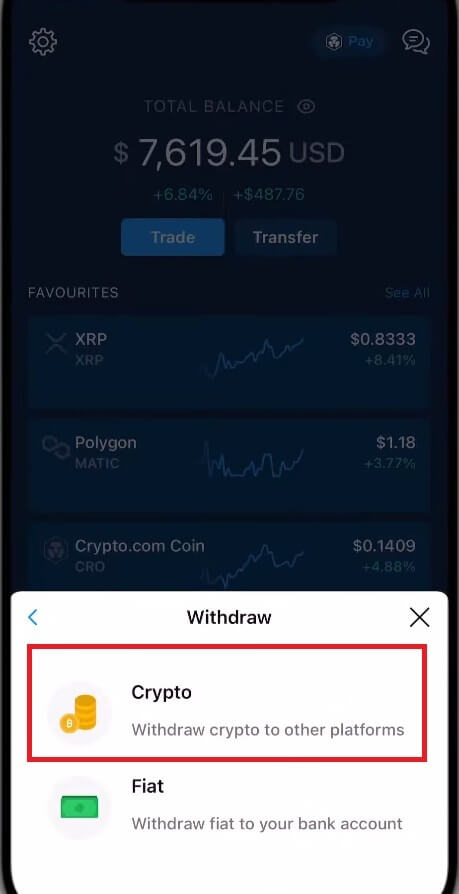
6. Pilia ang pag-withdraw gamit ang [External Wallet] .
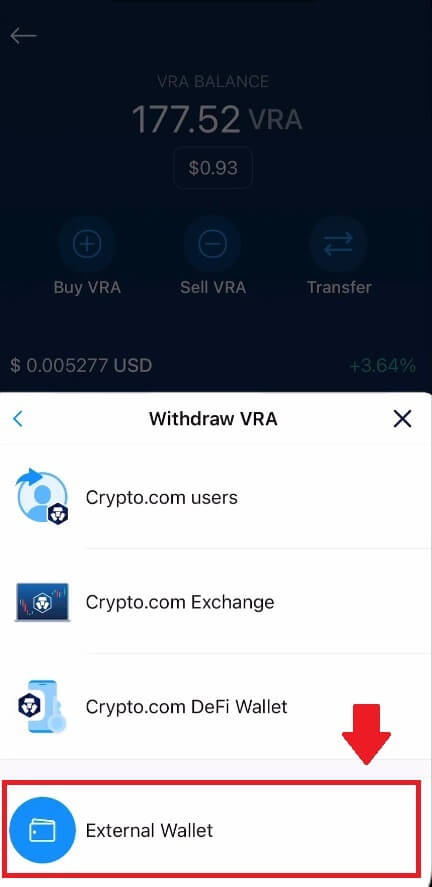
7. Idugang ang address sa imong pitaka aron mapadayon ang proseso.
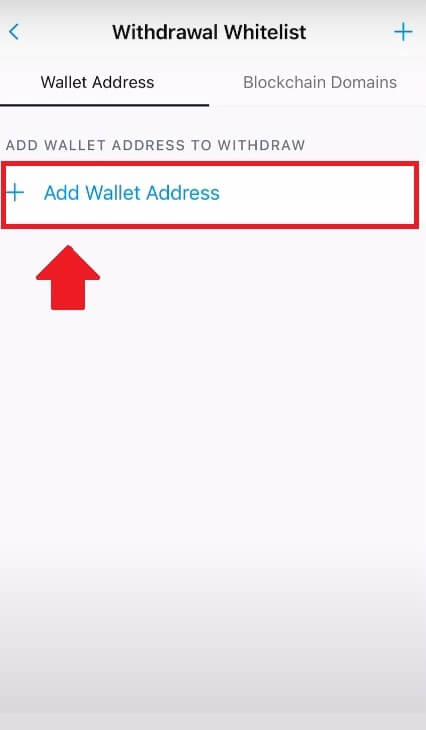
8. Pilia ang imong network, isulod ang imong [VRA Wallet Address] ug imong [Wallet Name] , unya i-klik ang continue.
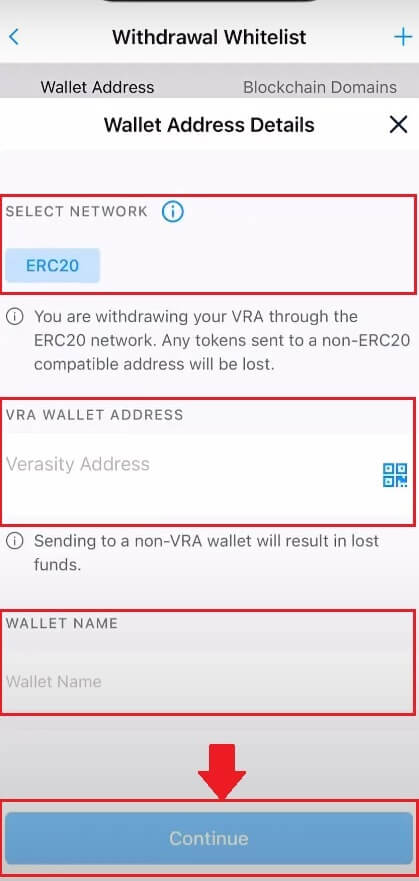
9. I-verify ang imong pitaka pinaagi sa pag-tap sa [Yes, I trust this address].
Pagkahuman niana, malampuson ka sa paghimo sa imong pag-atras.
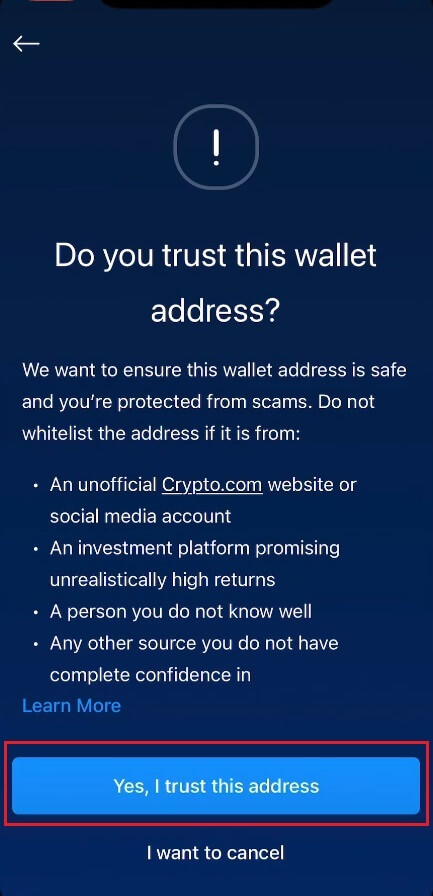
Giunsa Pag-withdraw ang Fiat Currency gikan sa Crypto.com
Giunsa Pag-withdraw ang Fiat gikan sa Crypto.com (Web)
1. Ablihi ug log in sa imong Crypto.com account ug pilia ang [Wallet] . 2. Pilia ang currency nga gusto nimong i-withdraw ug i-klik ang [Withdraw] button . Alang niini nga pananglitan, gipili nako ang [USD]. 3. Pilia ang [Fiat] ug pilia ang [Bank Transfer] . 4. I-set up ang imong bank account. Pagkahuman niana, i-input ang kantidad sa pag-withdraw ug pilia ang bank account diin imong gi-withdraw ang mga pondo aron masusi ug makumpirma ang hangyo sa pag-atras.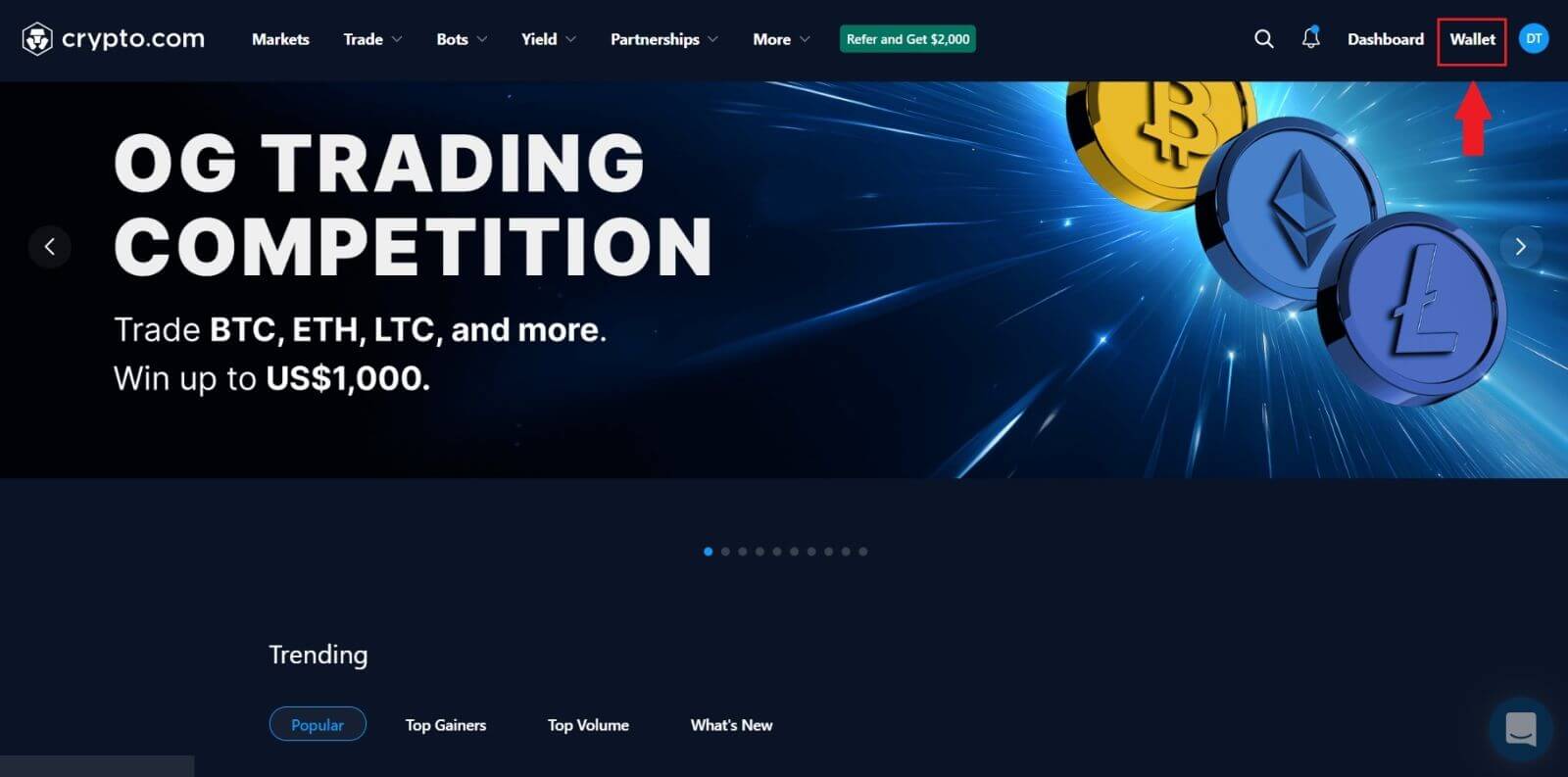
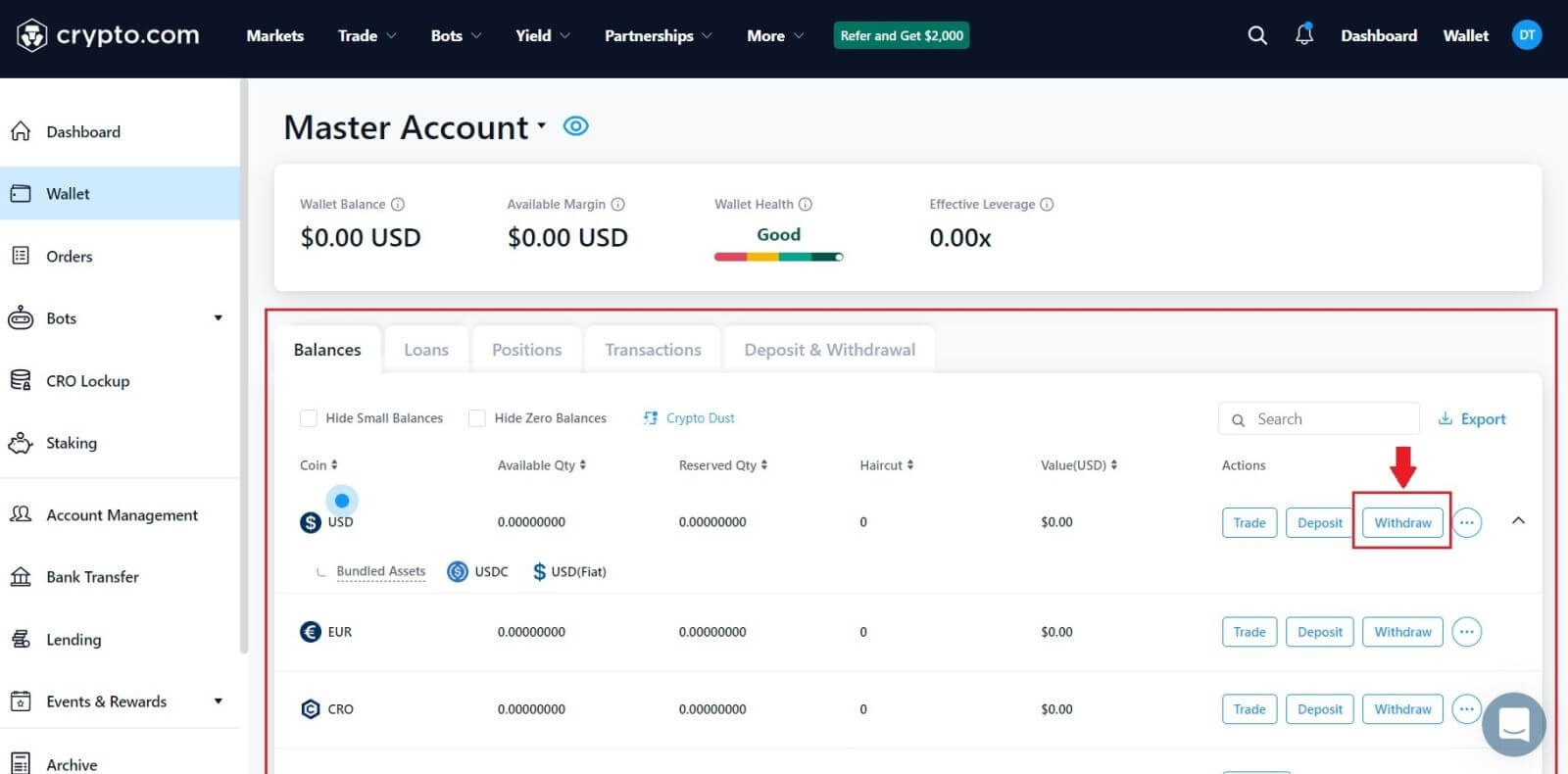
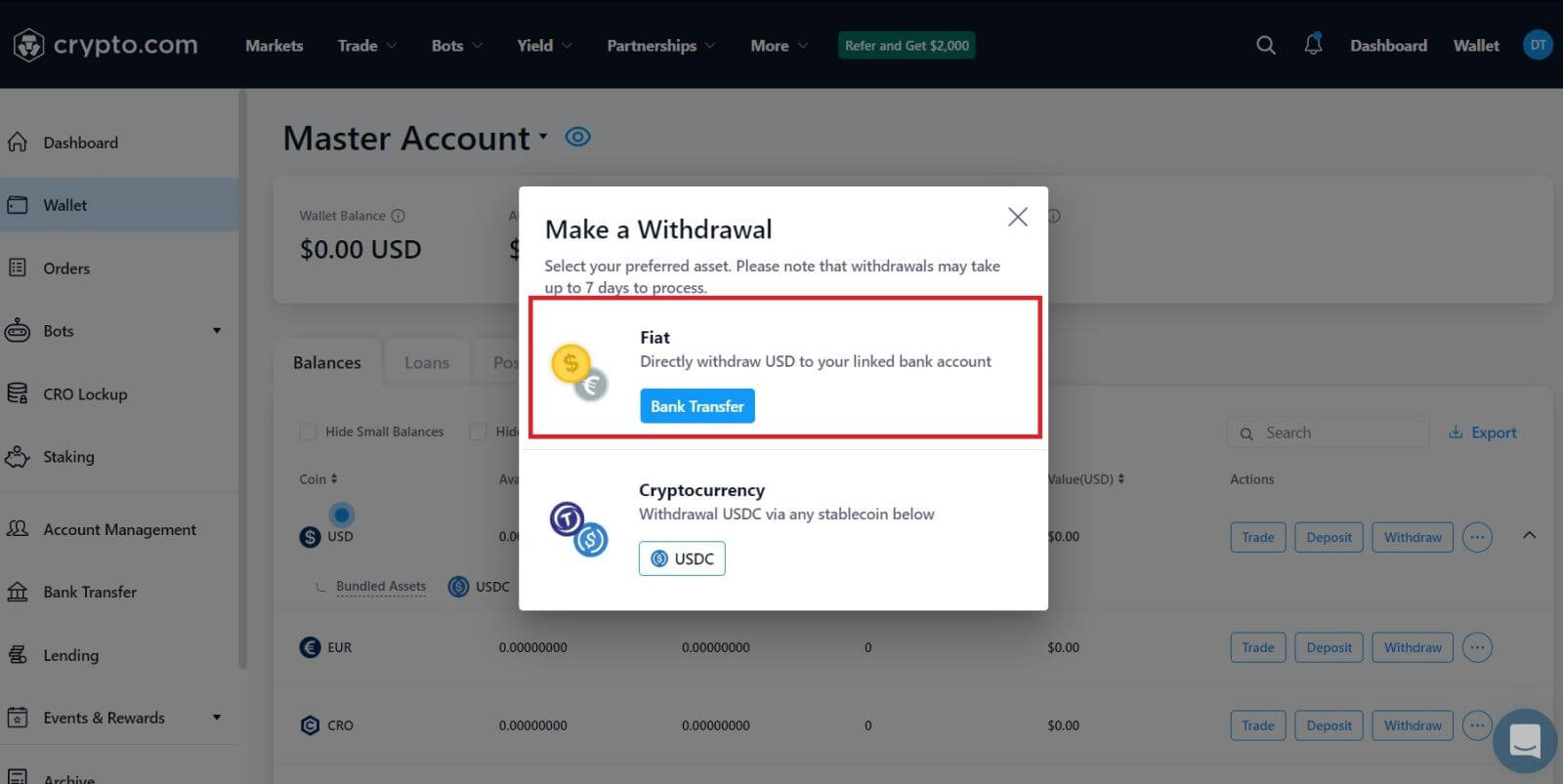
Unsaon Pag-withdraw gamit ang GBP currency sa Crypto.com App
1. Ablihi ang imong Crypto.com app ug log in, i-tap ang [Accounts] .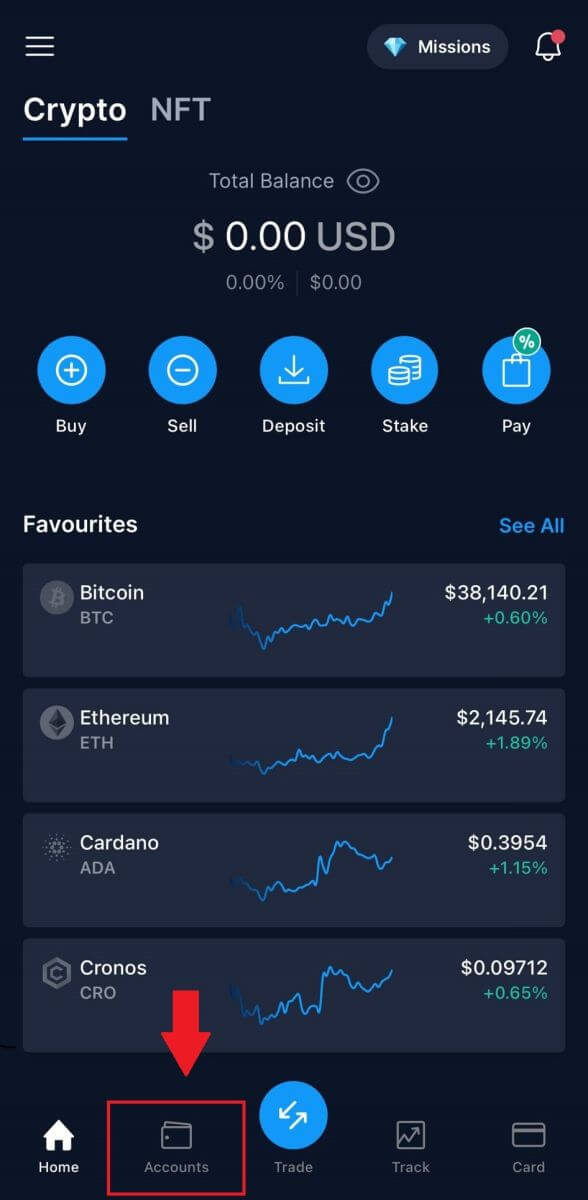
2. I-tap ang [Fiat Wallet] ug i-klik ang [Transfer] .
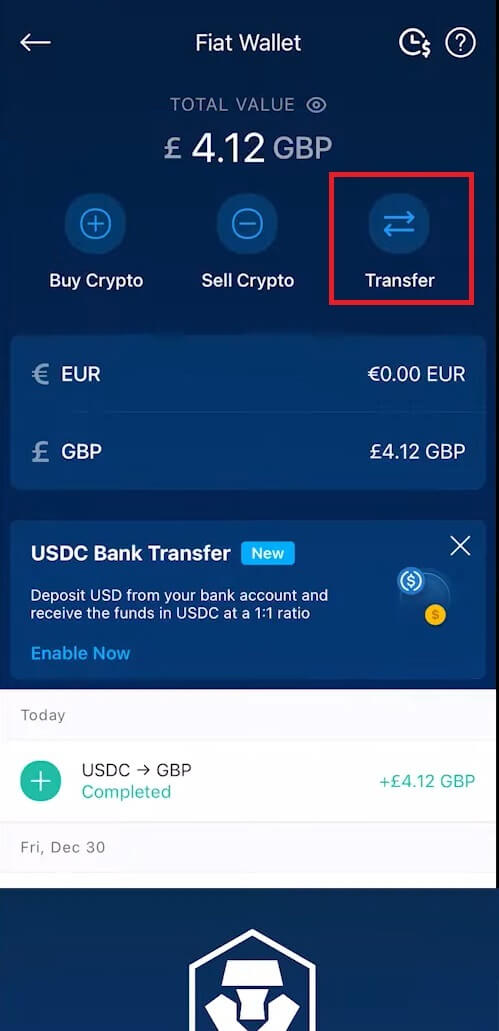
3. I-klik ang [Withdraw].
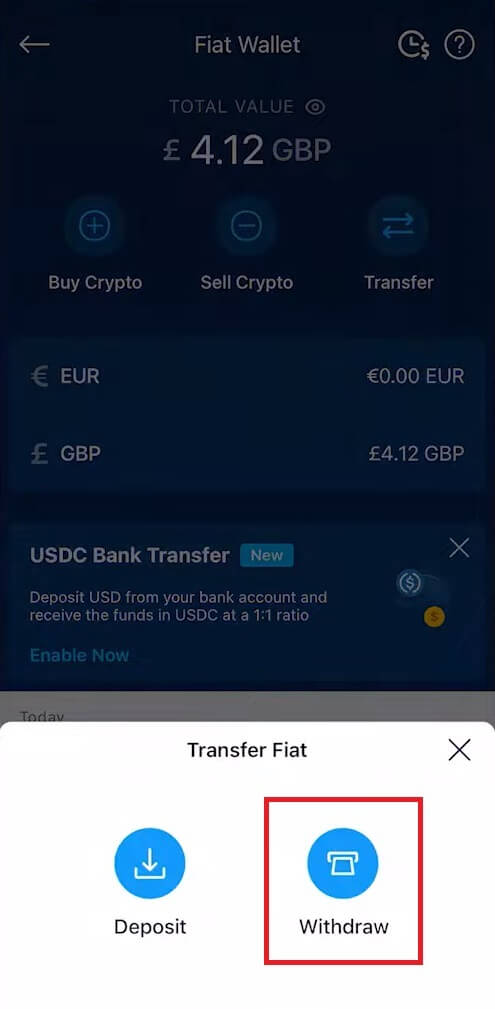
4. Pag-tap sa British Pound (GBP) aron magpadayon sa sunod nga panid.
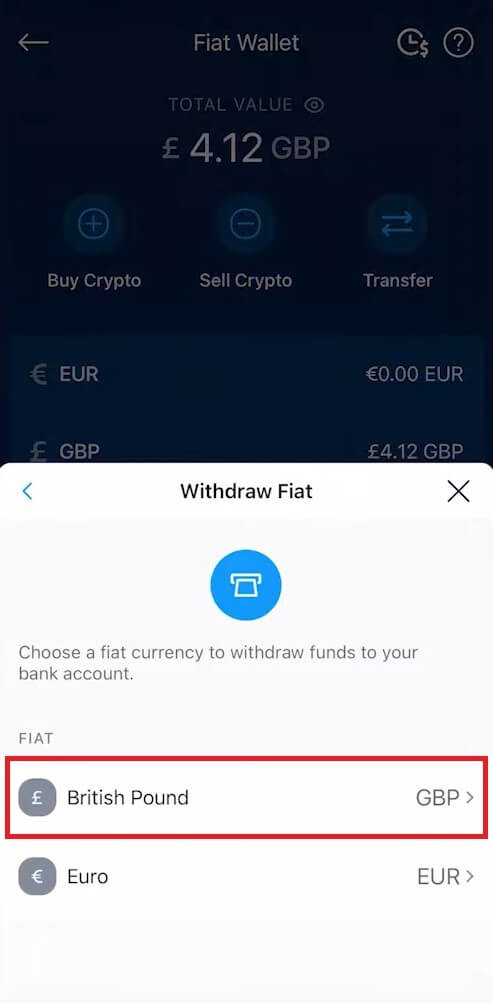
6. Ribyuha ang imong mga detalye ug i-tap ang [Withdraw Now].
Nagkinahanglan og 2-4 ka adlaw sa negosyo aron marepaso ang imong hangyo sa pag-atras, pahibaw-on ka namo kung maaprobahan na ang imong hangyo.
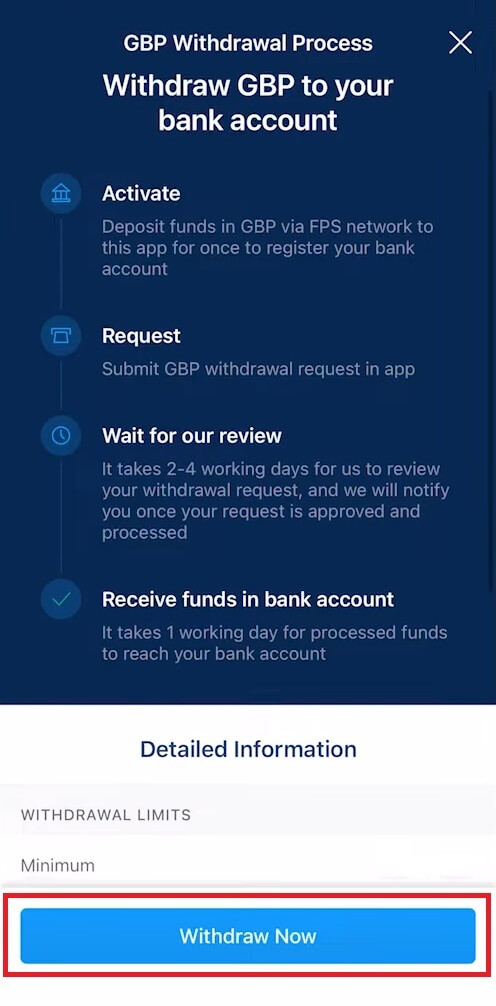
Unsaon Pag-withdraw gamit ang EUR currency (SEPA) sa Crypto.com App
1. Adto sa imong Fiat Wallet, ug i-klik ang [Transfer].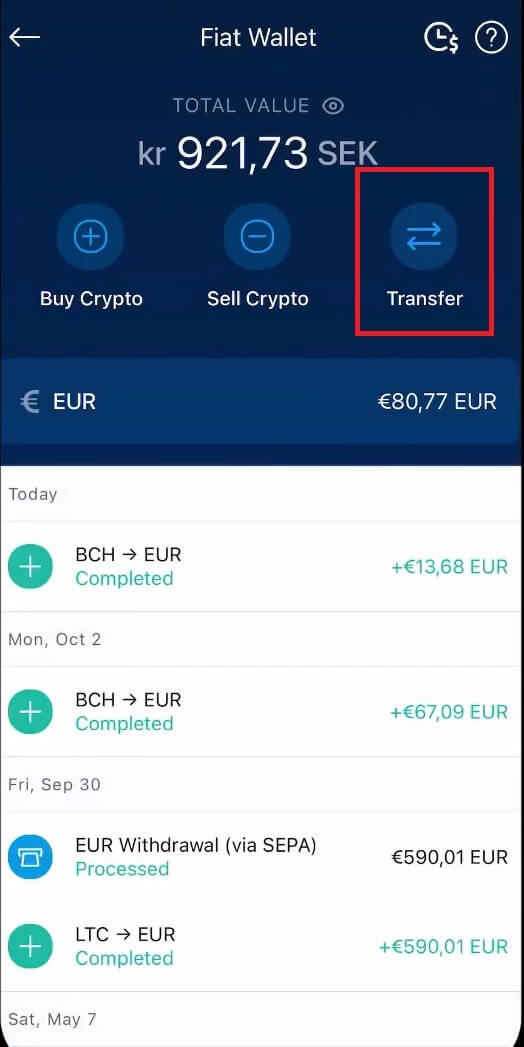
6. Pilia ang currency nga imong gusto ug pilia ang [EUR] currency.
Human niana, i-klik ang [Withdraw Now] .
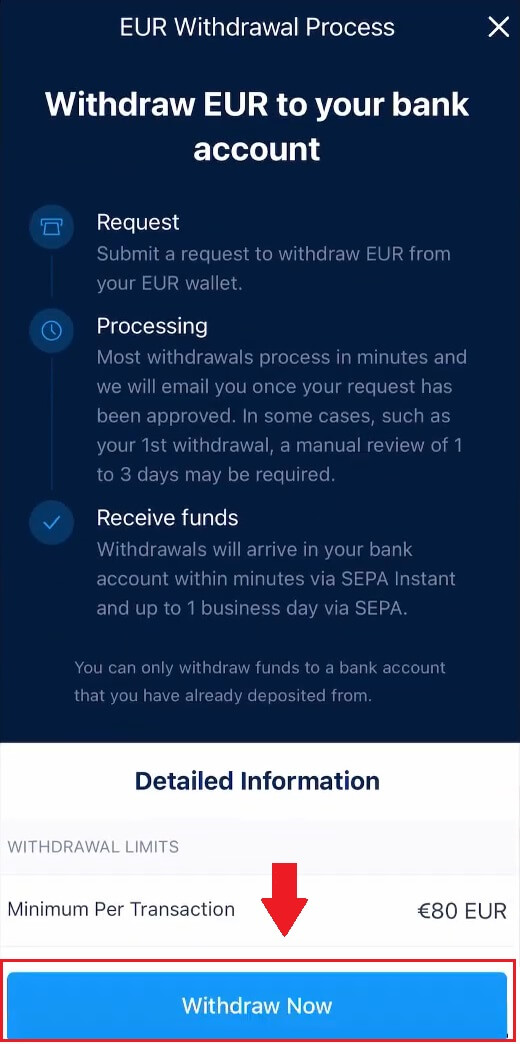
7. Isulod ang imong kantidad ug i-tap ang [Withdraw] .
Ribyuha ug kumpirmahi ang hangyo sa pag-atras, paghulat sa among internal nga pagrepaso, ug pahibaw-on ka namo sa higayon nga maproseso na ang withdrawal. 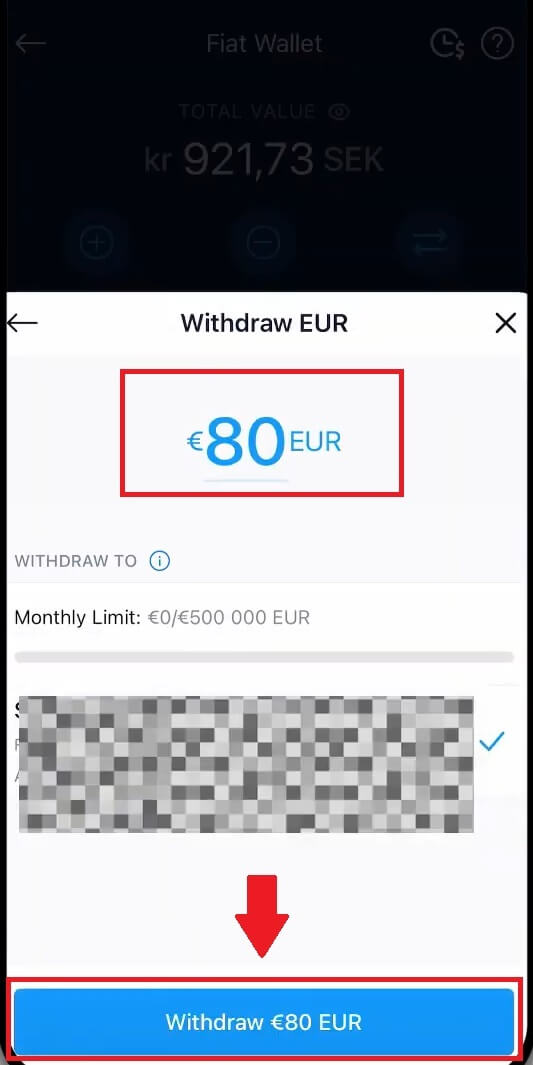
Giunsa Pagbaligya ang Crypto sa Imong Fiat Wallet sa Crypto.com
1. Ablihi ang imong Crypto.com app ug i-klik ang imong [Accounts] . 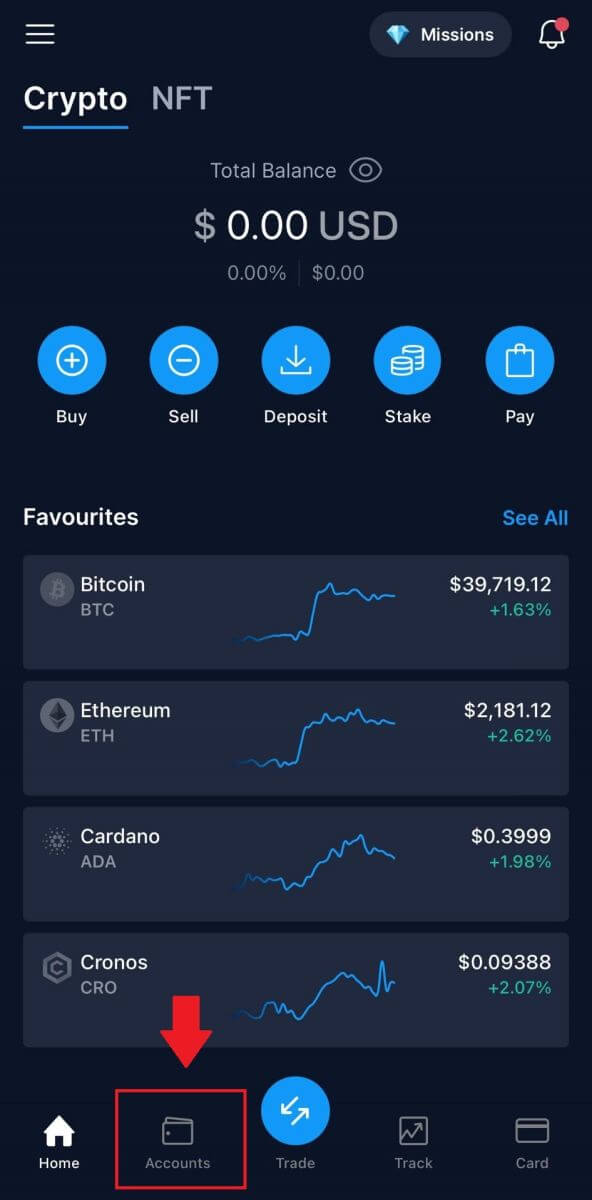 2. Pilia ang [Fiat Wallet] ug i-klik ang cryptocurrency nga gusto nimong ibaligya.
2. Pilia ang [Fiat Wallet] ug i-klik ang cryptocurrency nga gusto nimong ibaligya. 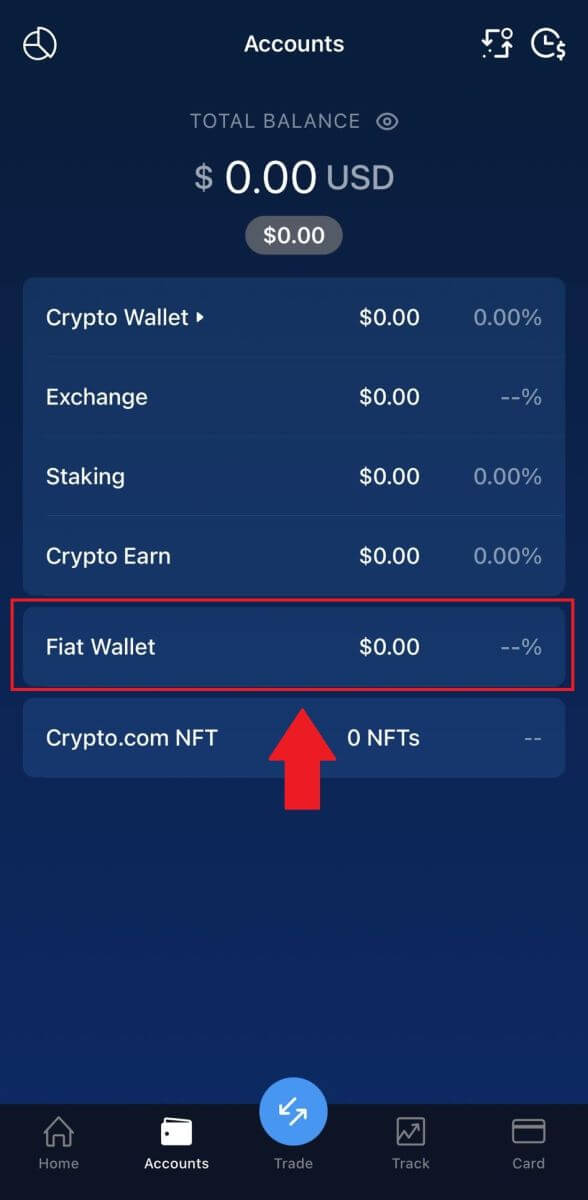
3. Isulod ang imong kantidad nga gusto nimong i-withdraw, pilia ang imong withdrawal currency ug i-klik ang [Sell...]. 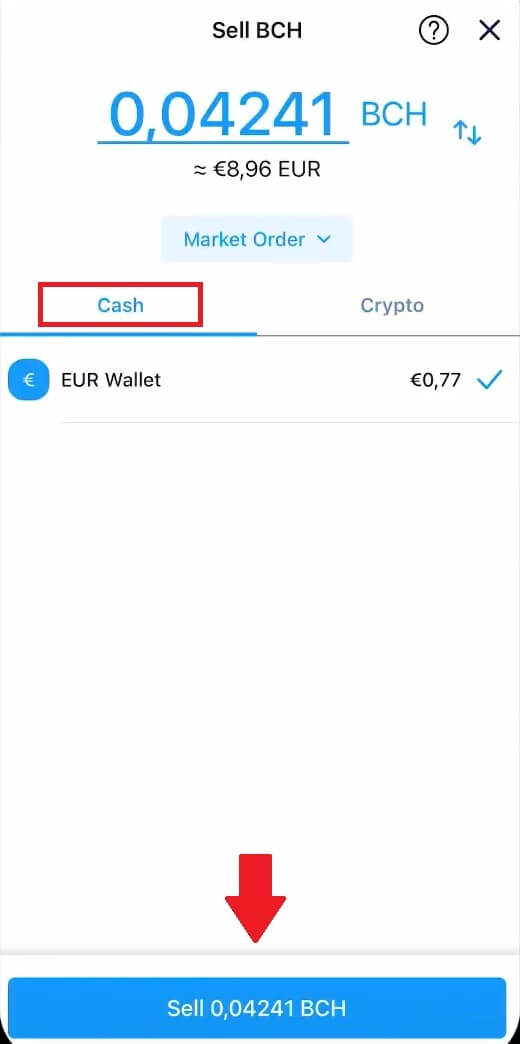
4. Ribyuha ang imong impormasyon ug i-tap ang [Confirm] . Ug ang kwarta ipadala sa imong Fiat Wallet.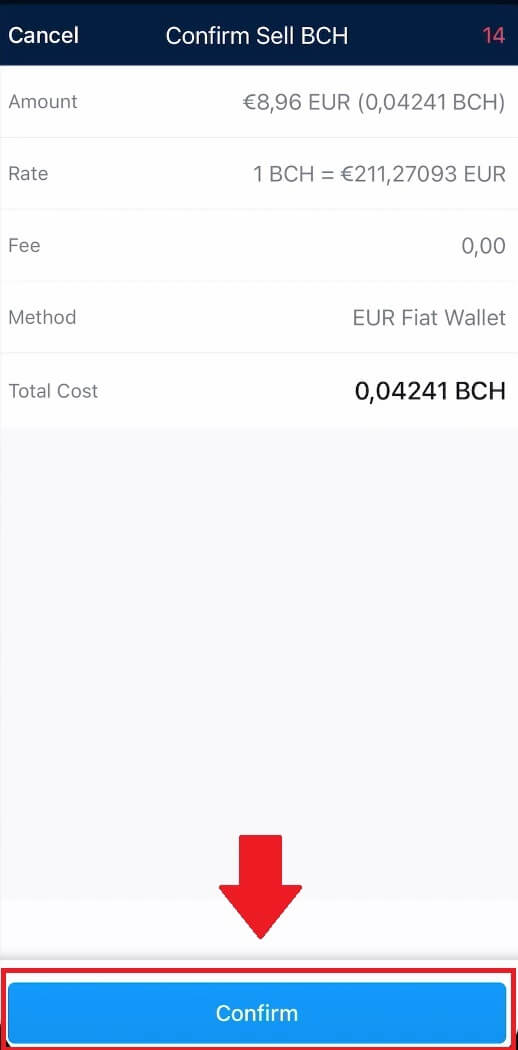
Kanunay nga Gipangutana nga mga Pangutana (FAQ)
Unsaon Pangitaa ang Transaction ID (TxHash/TxID)?
1. Pag-tap sa transaksyon sa tagsa-tagsa ka crypto pitaka o sa kasaysayan sa transaksyon.2. Pag-tap sa 'Withdraw to' address hyperlink.
3. Mahimo nimong kopyahon ang TxHash o tan-awon ang transaksyon sa usa ka Blockchain Explorer.
Tungod sa posible nga paghuot sa network, mahimong adunay dakong pagkalangan sa pagproseso sa imong transaksyon. Mahimo nimong gamiton ang transaction ID (TxID) aron pangitaon ang kahimtang sa pagbalhin sa imong mga kabtangan pinaagi sa paggamit sa blockchain explorer.
Unsang (mga) bank account ang akong magamit sa pag-withdraw sa akong mga pondo?
Adunay duha ka kapilian sa pagpili sa bank account nga imong pag-withdraw sa mga pondo: Opsyon 1
Mahimo kang mag-withdraw sa mga bank account nga imong gigamit sa pagdeposito sa mga pundo ngadto sa Crypto.com App. Ang labing bag-o nga gigamit nga mga account alang sa mga deposito awtomatikong ipakita sa lista.
Opsyon 2
Mahimo nimong mano-mano ang pagsulod sa numero sa IBAN sa imong bank account. Adto lang sa withdrawal drawer sa imong Fiat Wallet ug i-tap ang Add a Bank Account. Sunda ang mga instruksyon sa screen ug i-tap ang Isumite aron i-save ang imong bank account. Mahimo nimong ipadayon ang paghimo sa mga withdrawal.
*pahinumdom:
Ang ngalan sa bank account nga imong gihatag kinahanglang motakdo sa legal nga ngalan nga nalangkit sa imong Crypto.com App account. Ang dili managsama nga mga ngalan moresulta sa usa ka napakyas nga pag-atras, ug ang mga bayranan mahimong ibawas sa nagdawat nga bangko alang sa pagproseso sa refund.
Unsa ka dugay ang akong mga pundo maabot sa akong bank account?
Palihug tugoti ang usa ngadto sa duha ka adlaw sa negosyo para maproseso ang mga hangyo sa withdrawal. Kung maaprobahan, ang mga pondo ipadala dayon sa imong bank account pinaagi sa EFT, FAST, o interbank transfer.


